Schritt 2: Drucker zum Windows Computer hinzufügen
Unter Windows gibt es drei Möglichkeiten, einen Drucker hinzuzufügen.
Bitte wählen Sie eine davon aus.
Die Schnellinstallations-Software wurde von uns selbst entwickelt, um die Einrichtung Ihres Druckers zu vereinfachen.
Falls Sie dieses Tool nicht herunterladen oder ausführen können, verwenden Sie bitte Methode 2 oder Methode 3 zur manuellen Installation.
Wichtiger Hinweis: USB-Drucker korrekt anschließen
Bitte verbinden Sie das USB-Kabel Ihres Druckers mit dem USB-Anschluss des Printservers.
Stellen Sie sicher, dass das quadratische Ende (Typ-B oder CN36) am Drucker angeschlossen ist und das flache Ende (Typ-A) am Printserver.
Dieser Schritt ist entscheidend für eine korrekte Datenübertragung.
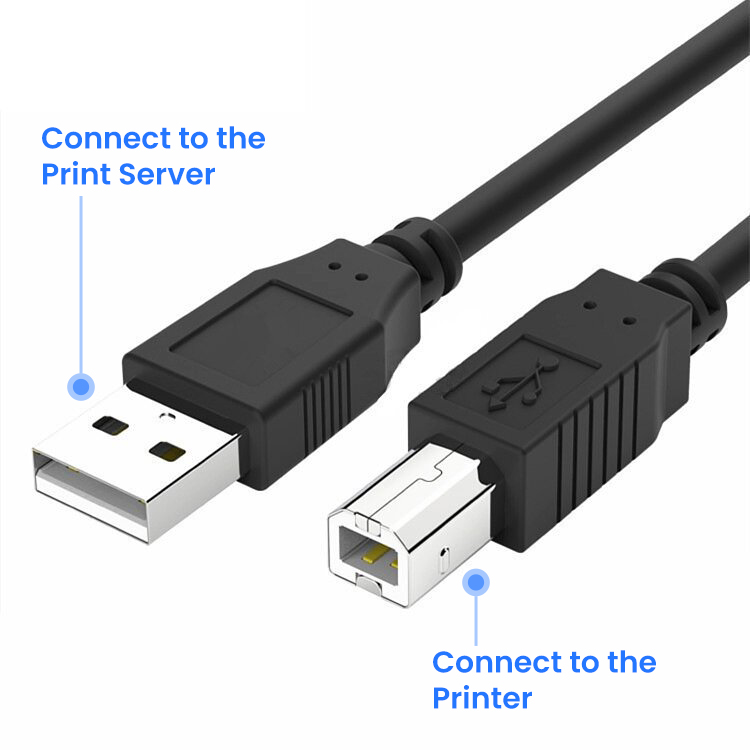

Methode 1: Drucker mit dem Schnellinstallations-Tool hinzufügen (Windows)
- Besuchen Sie www.xiiaozet.net/de-download und laden Sie das Tool Printer-Install-Guide herunter.
Hinweis: Falls Sie das Tool nicht herunterladen oder verwenden können, verwenden Sie bitte Methode 2 oder Methode 3, um den Drucker hinzuzufügen.
- Öffnen Sie das Installations-Tool und wählen Sie „Lokales Drucken“, dann klicken Sie auf „Weiter“.

- Das Tool sucht nun automatisch nach Xiiaozet-Printserver im lokalen Netzwerk. Wählen Sie den entsprechenden Printserver aus der Liste und klicken Sie auf „Weiter“.
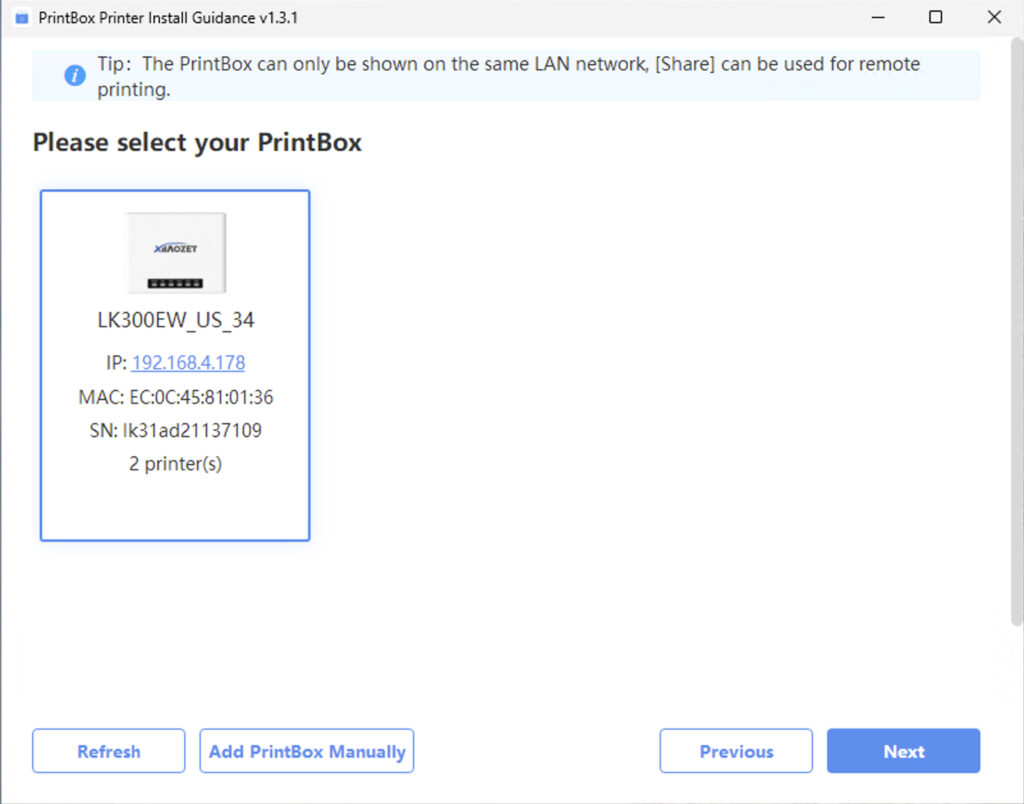
- Das Tool erkennt automatisch das Druckermodell am Server, sucht den passenden Treiber und wählt den Drucker für die Installation aus. Klicken Sie auf „Jetzt installieren“, um den Vorgang zu starten.
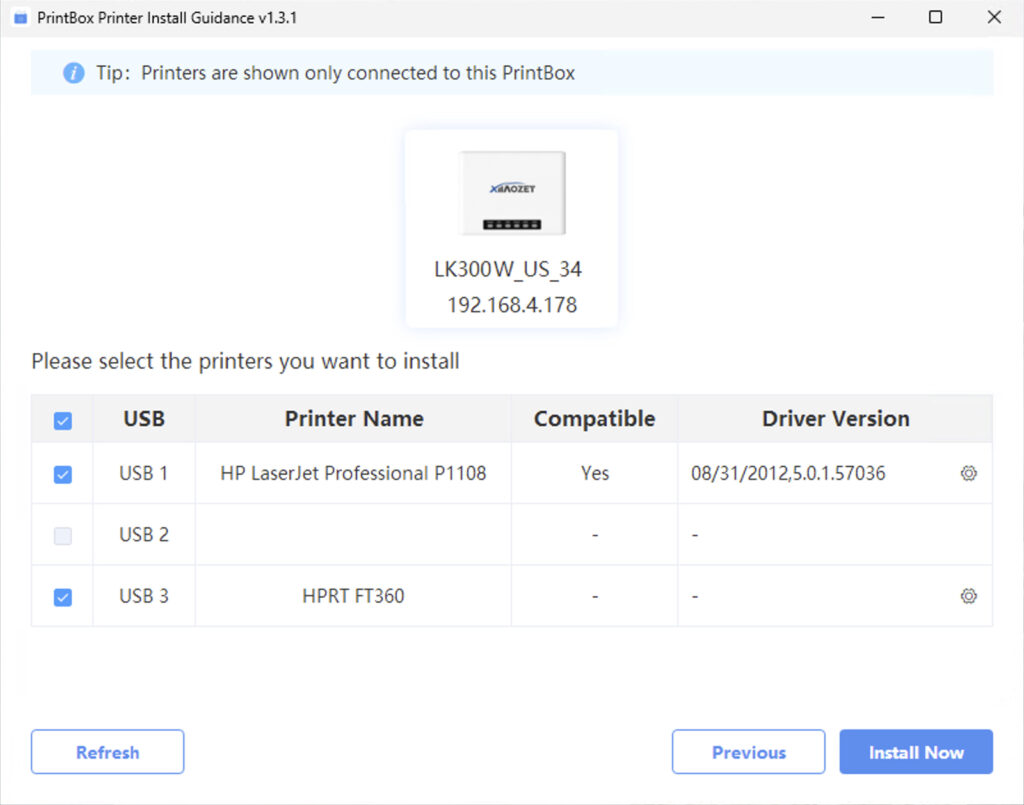
Hinweis: Wenn das Installations-Tool keinen passenden Druckertreiber finden kann, bedeutet das nicht unbedingt, dass der Drucker nicht kompatibel ist. Möglicherweise wurde der Treiber für dieses Modell noch nicht in unsere Datenbank aufgenommen.
In diesem Fall müssen Sie einen lokalen Treiber auswählen.
Falls kein passender Treiber lokal verfügbar ist, besuchen Sie bitte die offizielle Website des Druckerherstellers, um den entsprechenden Treiber herunterzuladen und zu installieren.
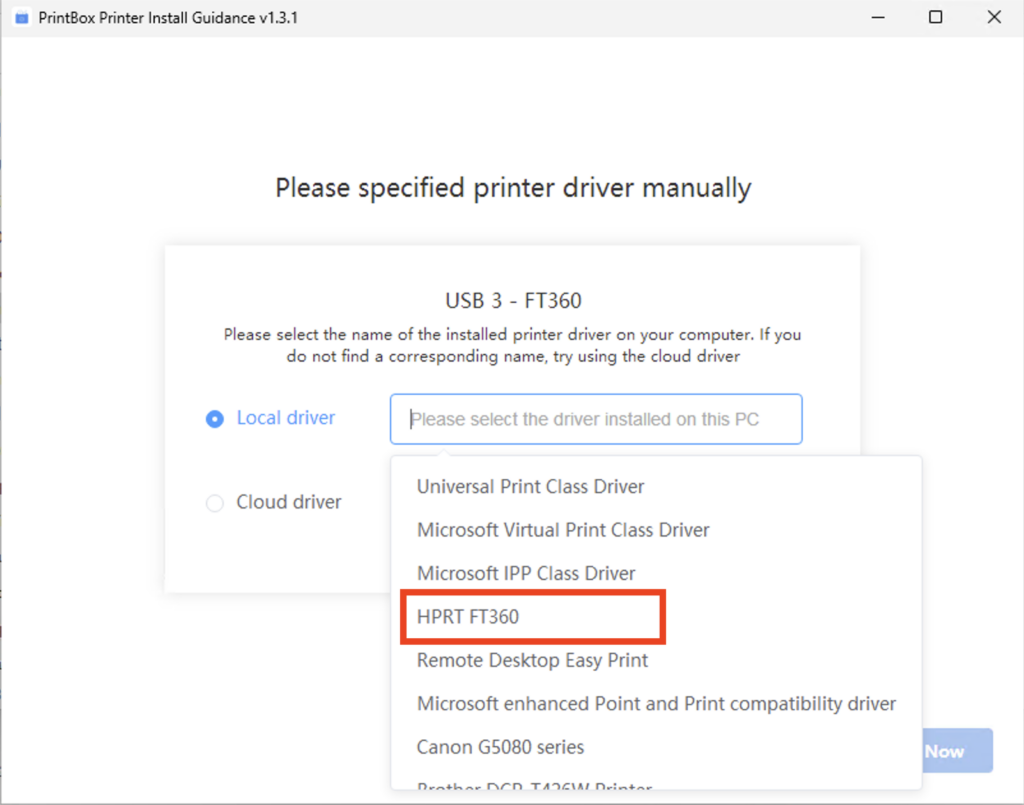
- Das Tool richtet automatisch einen TCP/IP-Port ein, lädt den Treiber herunter und installiert den Drucker.
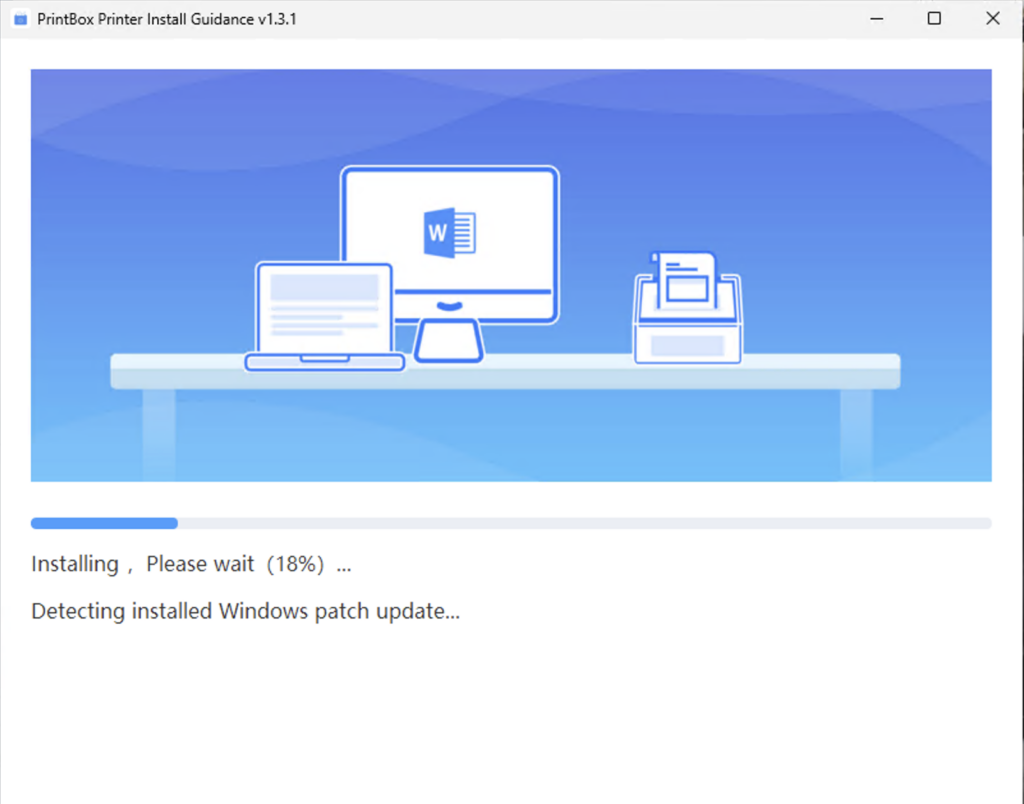
- Nach Abschluss der Installation führen Sie bitte einen Testdruck durch. Wenn die Testseite erfolgreich gedruckt wird, ist die Einrichtung abgeschlossen.
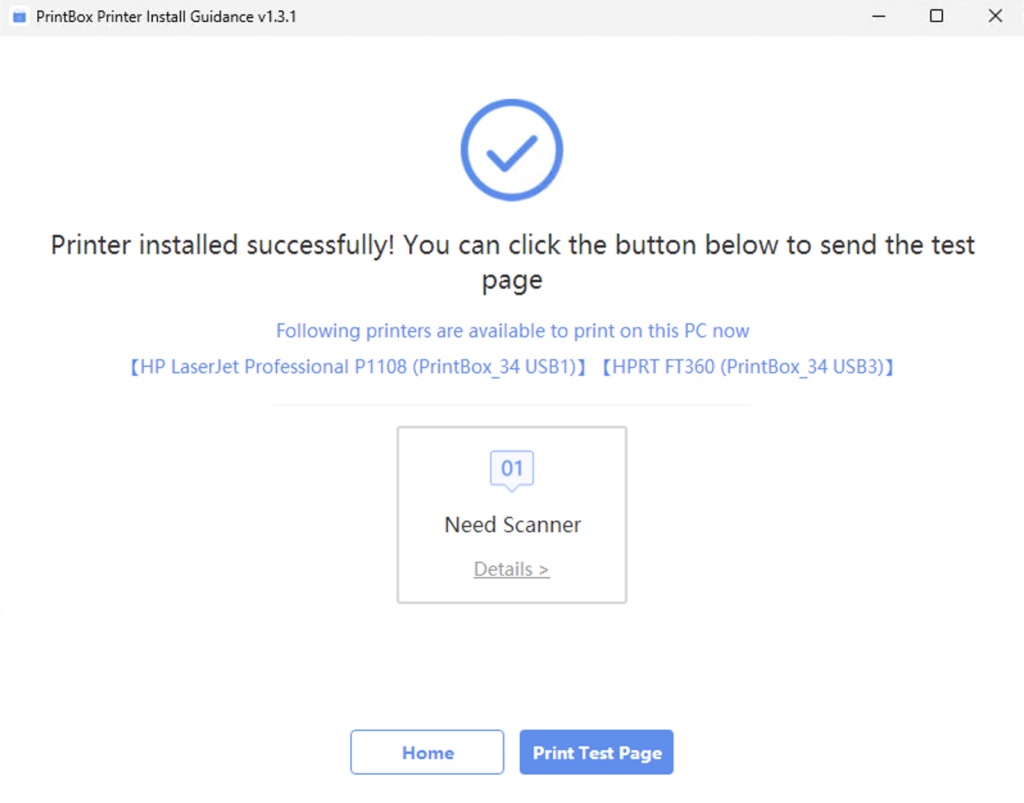
- Nach erfolgreicher Installation erscheint der Drucker in der Druckerliste – der Name endet mit „PrintBox“.
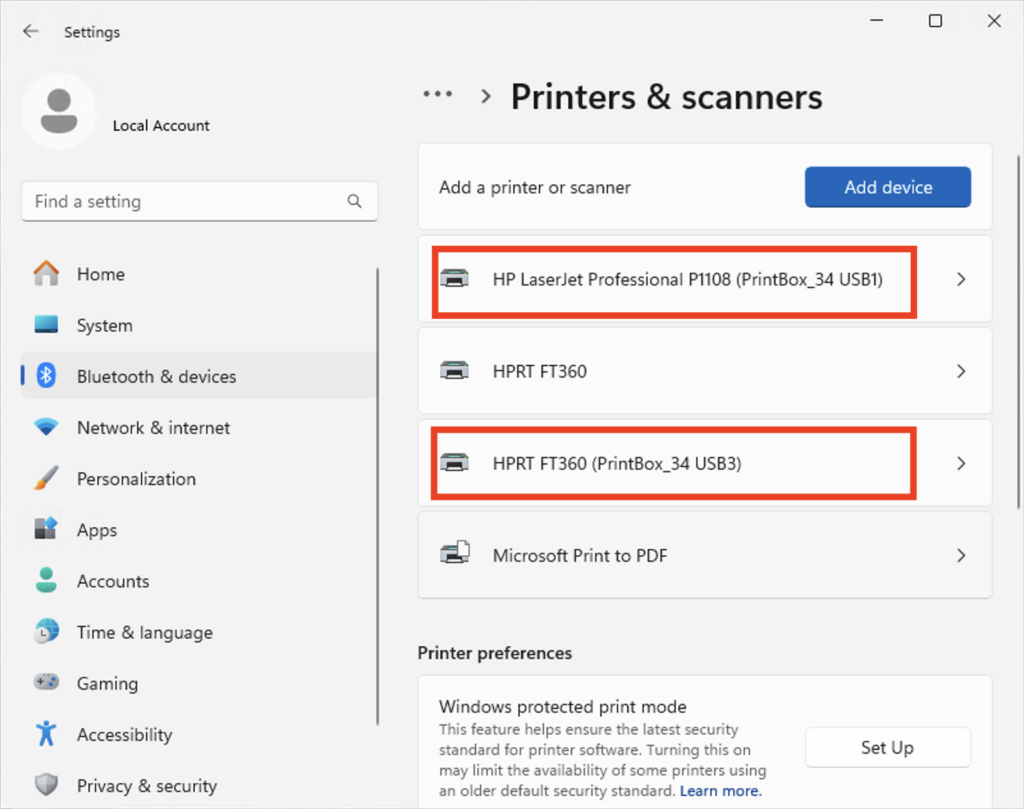
- Beim Drucken wählen Sie einfach den entsprechenden PrintBox-Drucker aus, um den Druckvorgang zu starten.
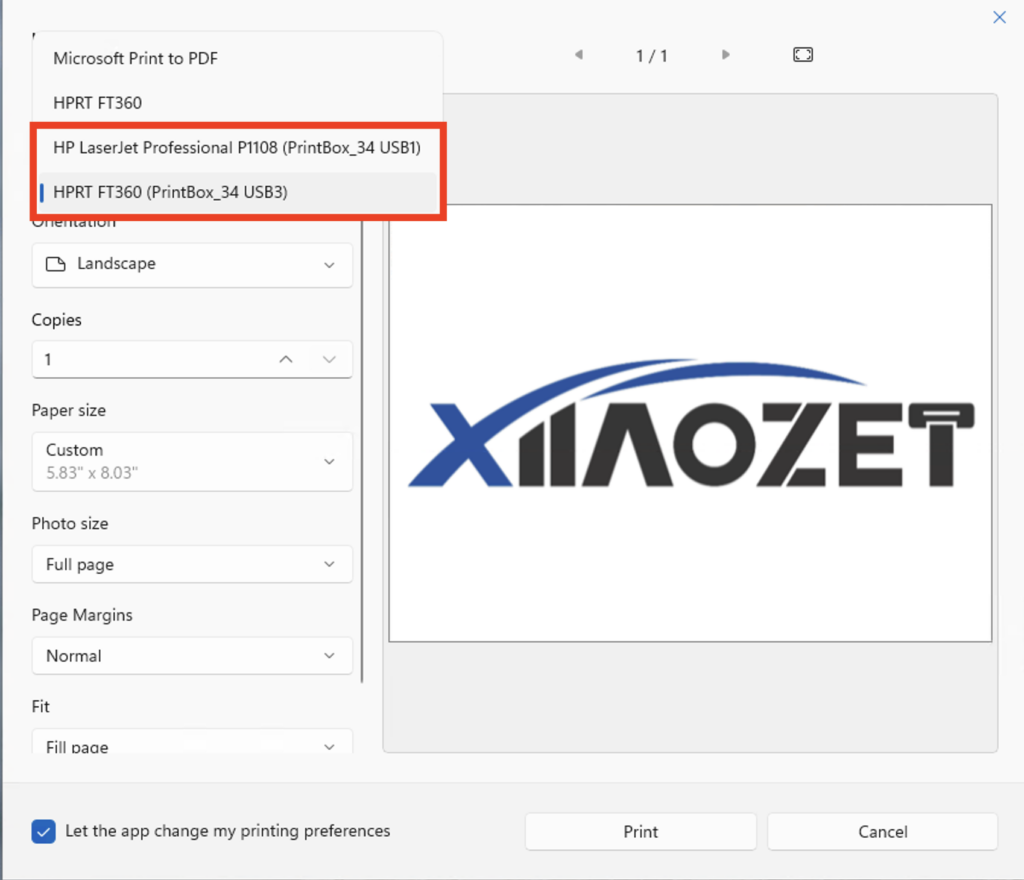
Hinweis: Falls die Installation mit dem Tool fehlschlägt, verwenden Sie bitte Methode 2 oder Methode 3, um den Drucker hinzuzufügen.
Methode 2: Drucker manuell über IP-Adresse hinzufügen (Windows)
⚠️ Wichtig: Bitte laden Sie den passenden Druckertreiber zuerst von der offiziellen Website des Druckerherstellers herunter und installieren Sie ihn.
Schritt 1: Web-Verwaltungsseite des Printservers aufrufen
Nach der Netzwerkkonfiguration des Printservers öffnen Sie einen Browser und geben Sie xiiaozet.local ein.
Melden Sie sich mit dem Standardkennwort admin an.
Auf der Web-Verwaltungsseite finden Sie wichtige Informationen wie:
- Hostname
- IP-Adresse
- USB-Port, an dem der Drucker angeschlossen ist
Bei WLAN-Verbindung: IP-Adresse finden Sie unter den WLAN-Einstellungen.
Bei LAN-Verbindung: IP-Adresse steht in den LAN-Einstellungen.
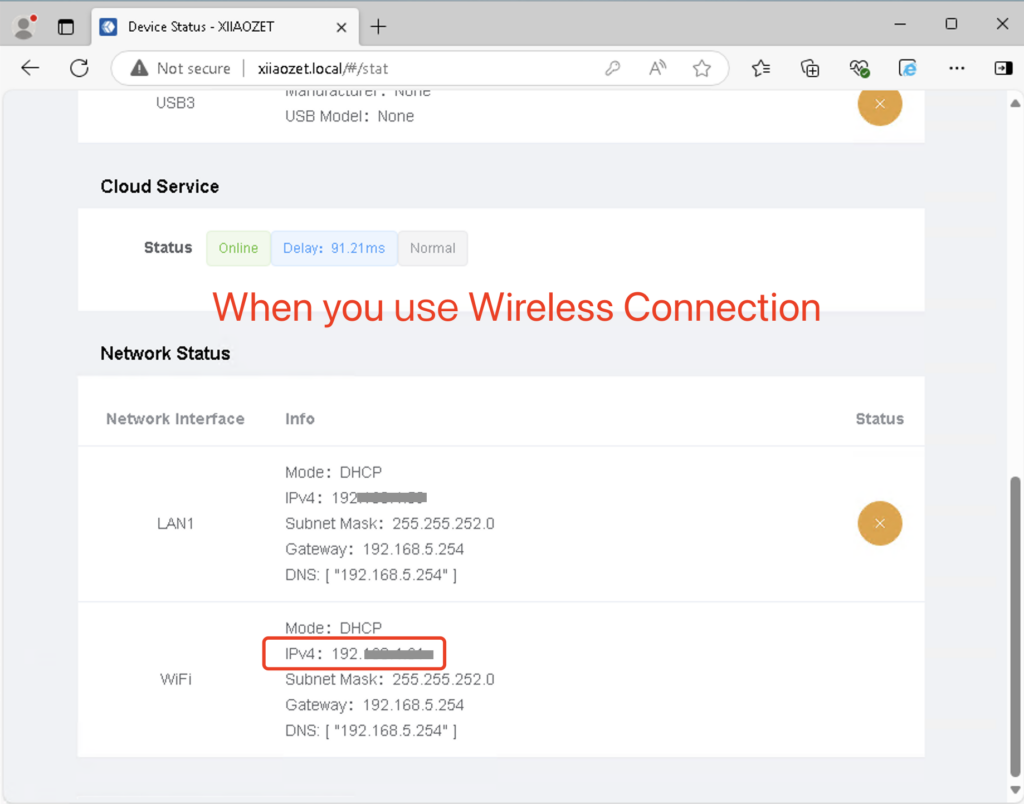
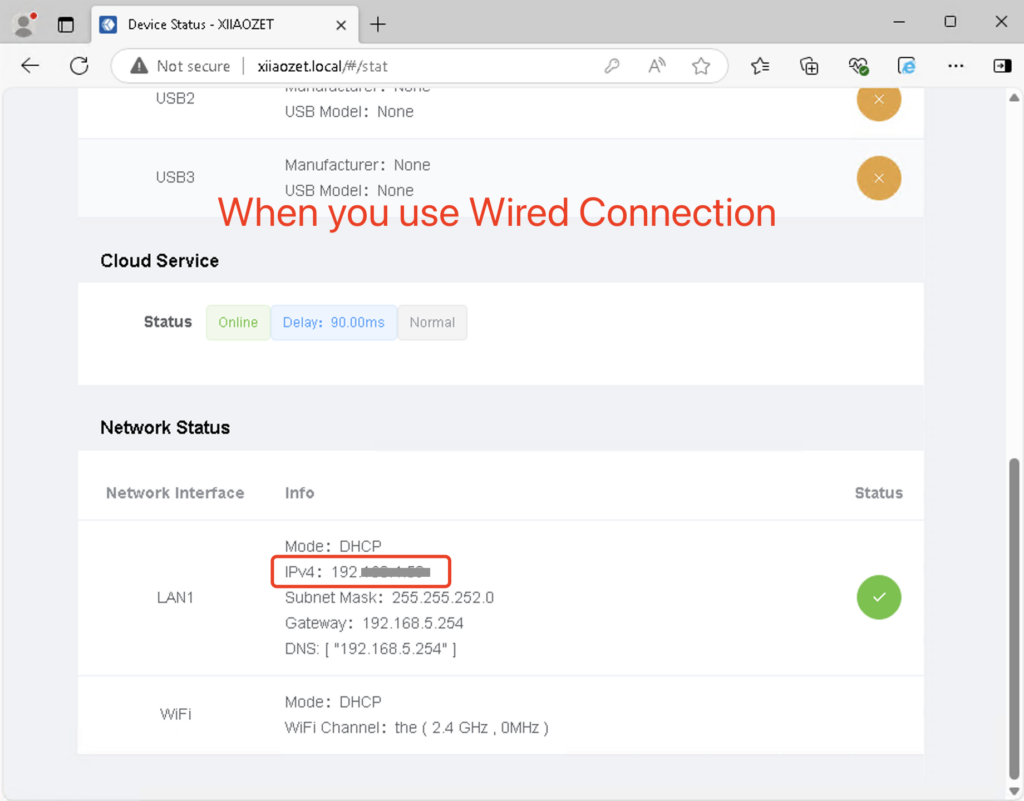
Schritt 2: Drucker manuell hinzufügen (Windows)
- Windows 10 oder älter: Systemsteuerung → „Geräte und Drucker“ → „Drucker hinzufügen“ → „Der gewünschte Drucker ist nicht aufgeführt“
- Windows 11: Einstellungen → „Bluetooth und Geräte“ → „Drucker & Scanner“ → „Gerät hinzufügen“ → „Der gewünschte Drucker ist nicht aufgeführt“ → „Drucker manuell hinzufügen“
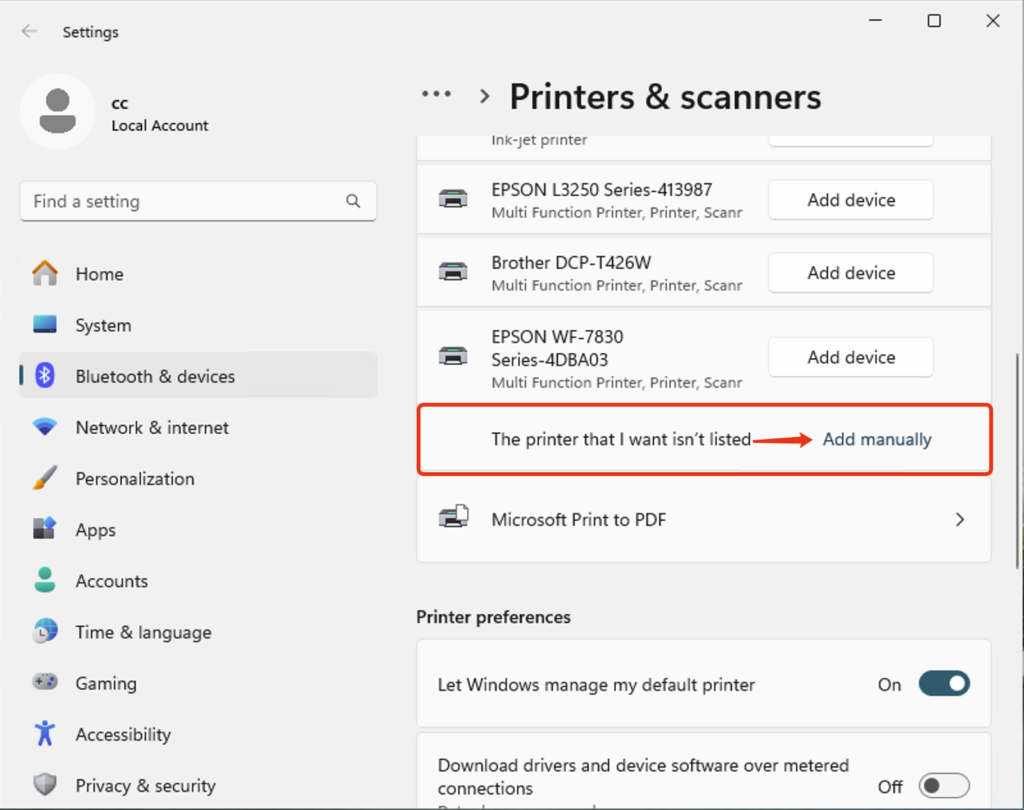
- Wählen Sie: Lokalen Drucker oder Netzwerkdrucker manuell hinzufügen, klicken Sie auf Weiter.
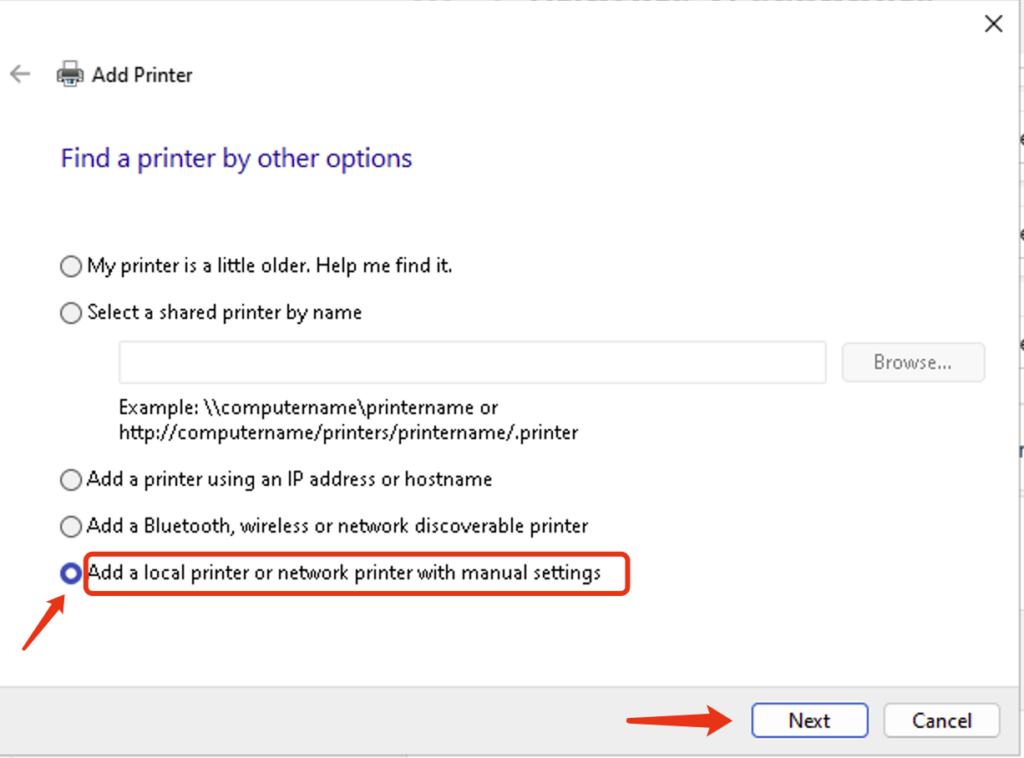
- Wählen Sie Neuen Anschluss erstellen, dann Standard TCP/IP-Port, klicken Sie auf Weiter.
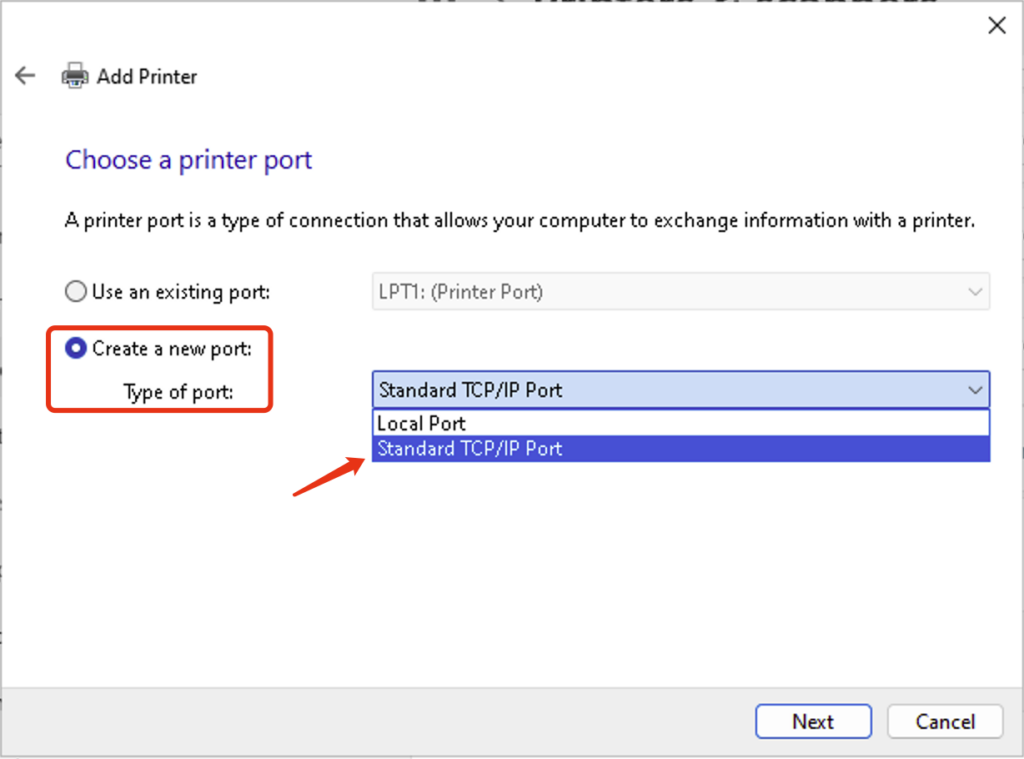
- Geben Sie die IP-Adresse des Printservers in das Feld „Hostname oder IP-Adresse“ ein. (Diese finden Sie auf der Web-Verwaltungsseite.)
- Optional: Anschlussname anpassen
- Deaktivieren Sie die Option: „Den Drucker abfragen und den zu verwendenden Treiber automatisch auswählen“
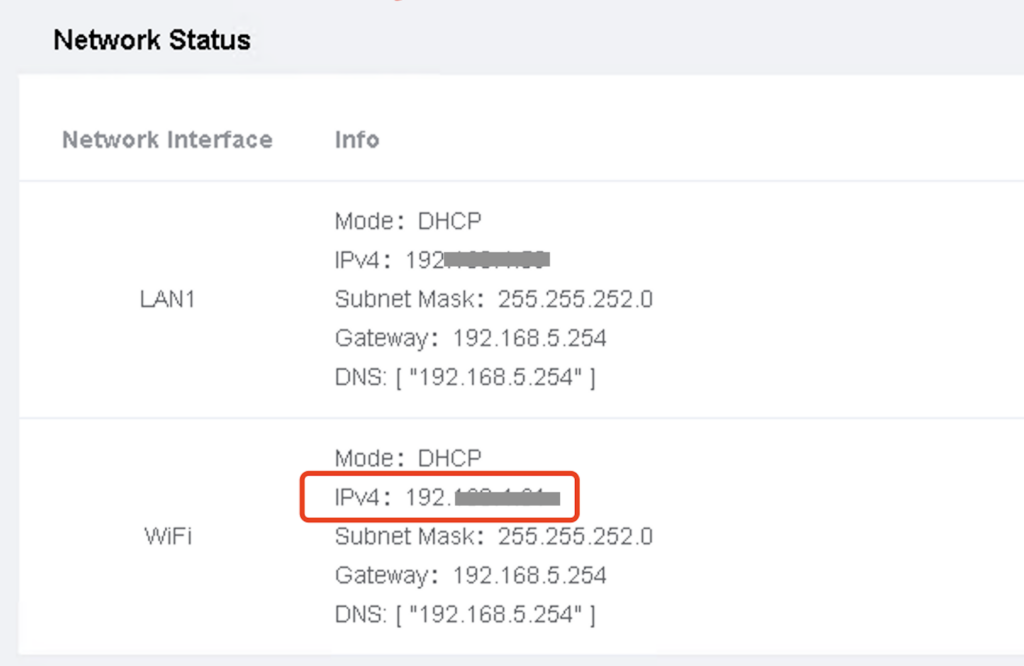
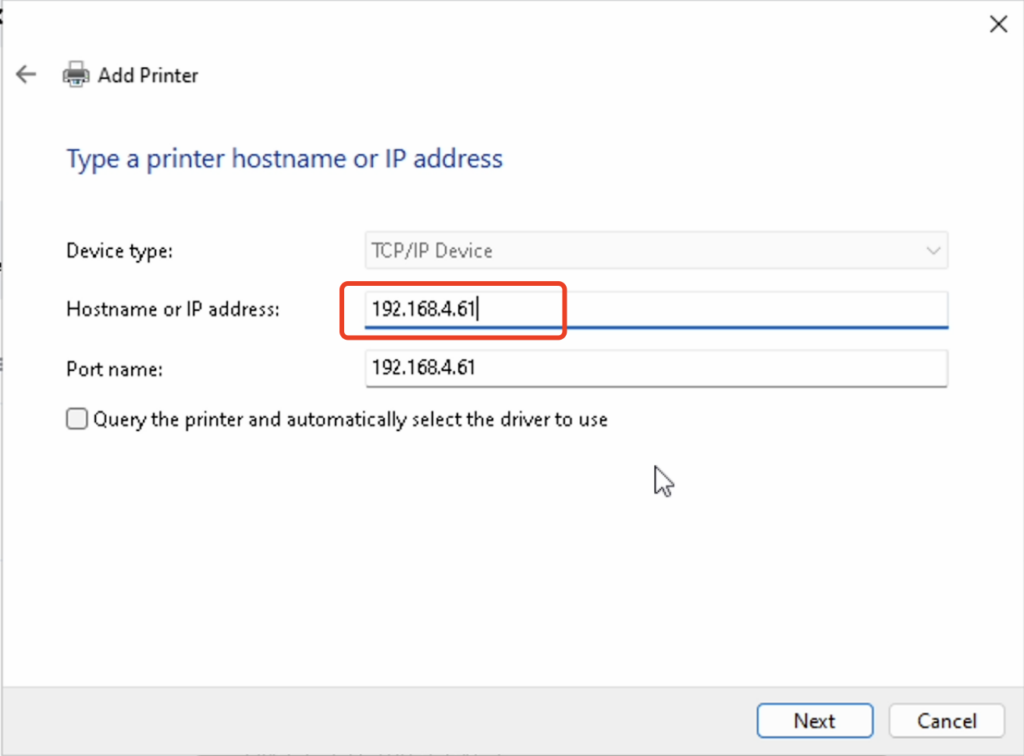
- Warten Sie ca. 1 Minute, während der TCP/IP-Anschluss erkannt wird.
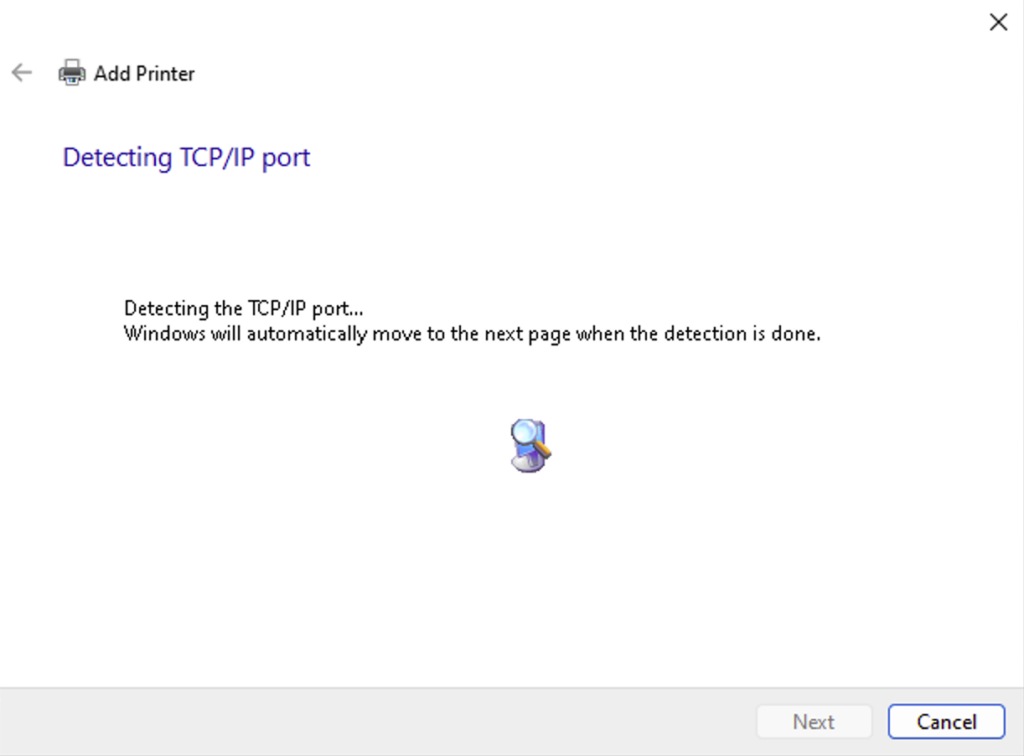
- Wählen Sie Benutzerdefiniert, klicken Sie auf Einstellungen, und überprüfen Sie die Portnummer.
- Wählen Sie den USB-Anschluss, der auf der Web-Verwaltungsseite angezeigt wird:
- USB1: 9100
- USB2: 9101
- USB3: 9102
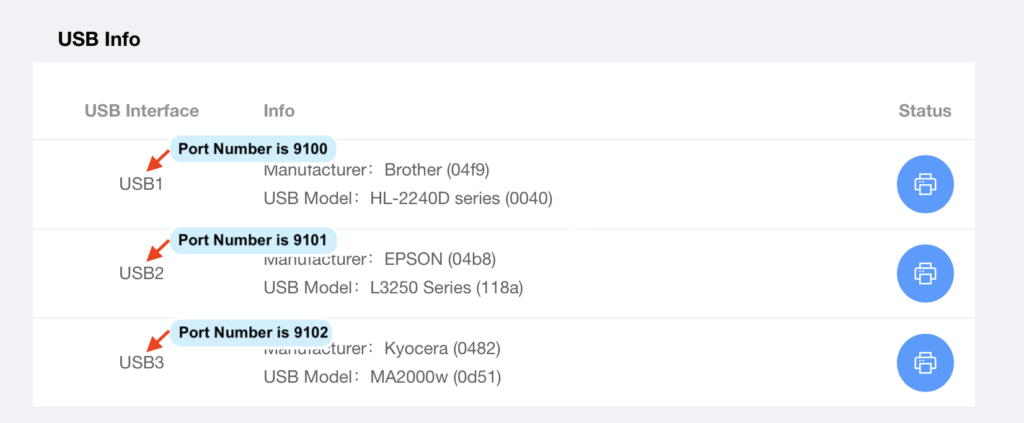
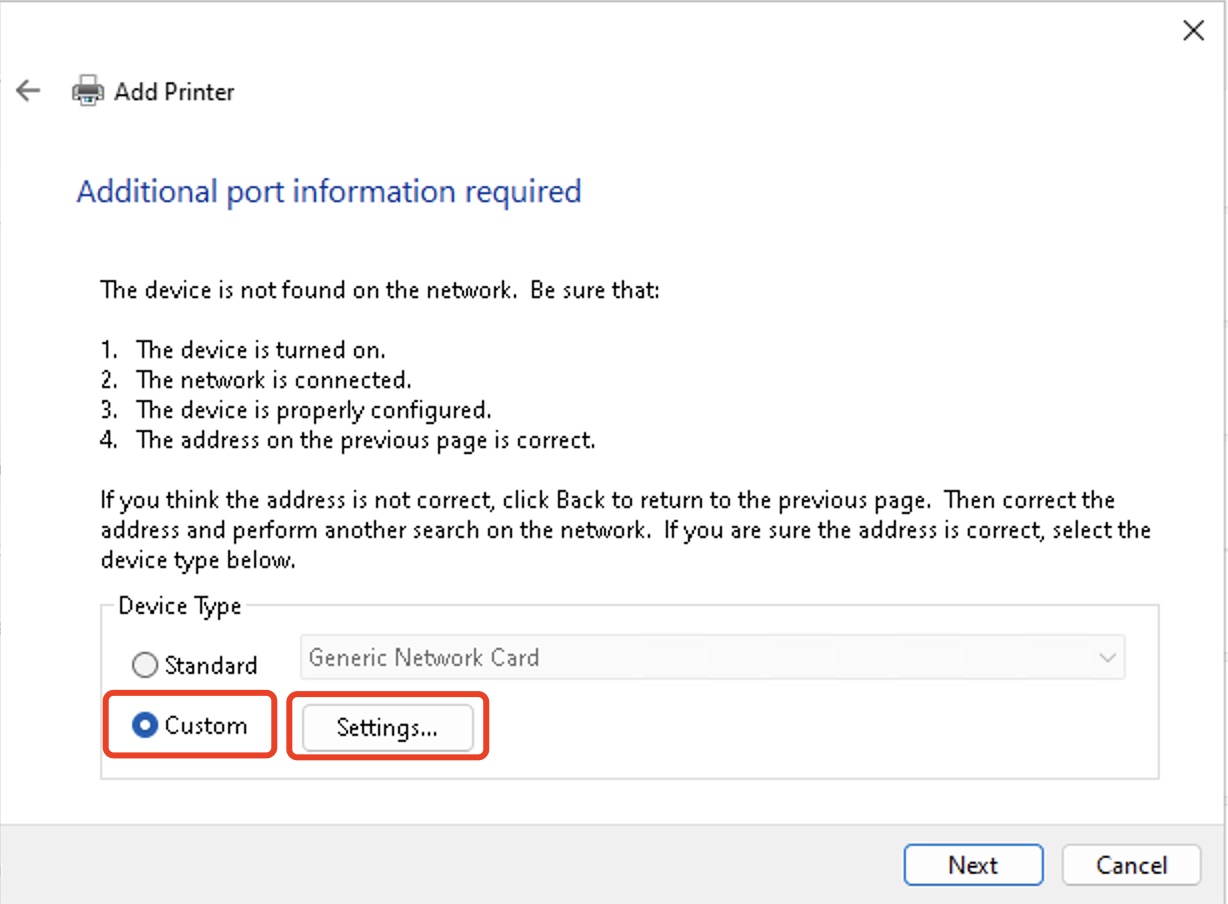
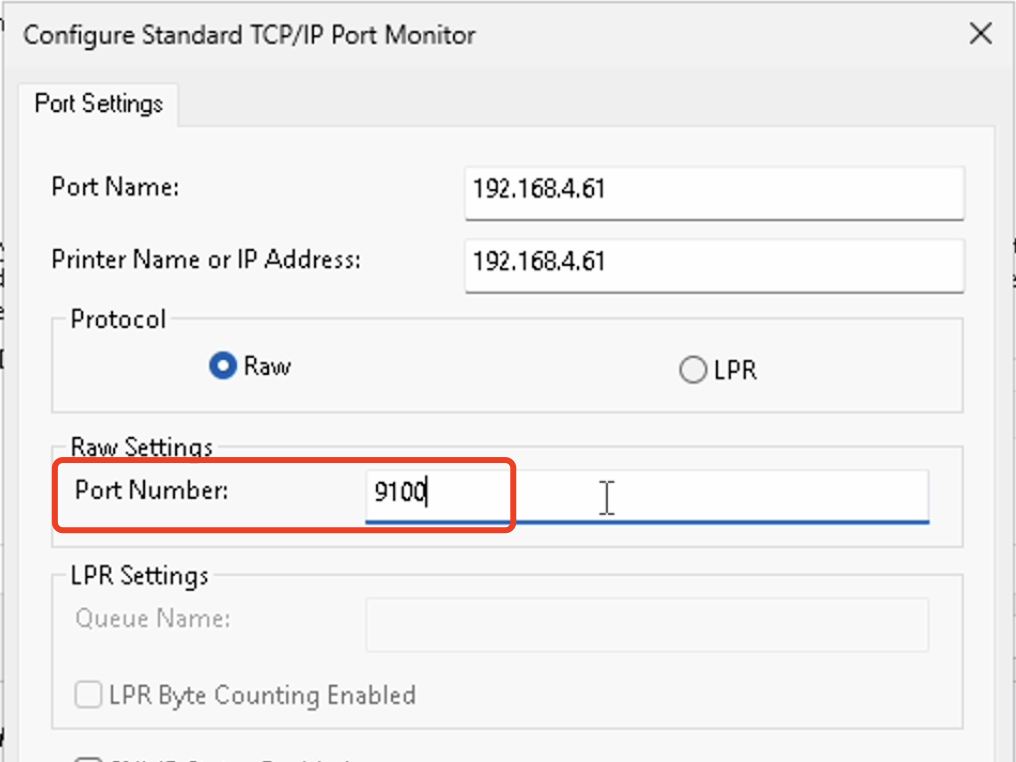
- Falls der Druckertreiber bereits installiert ist, wählen Sie Hersteller und Modell aus der Liste und klicken auf Weiter.
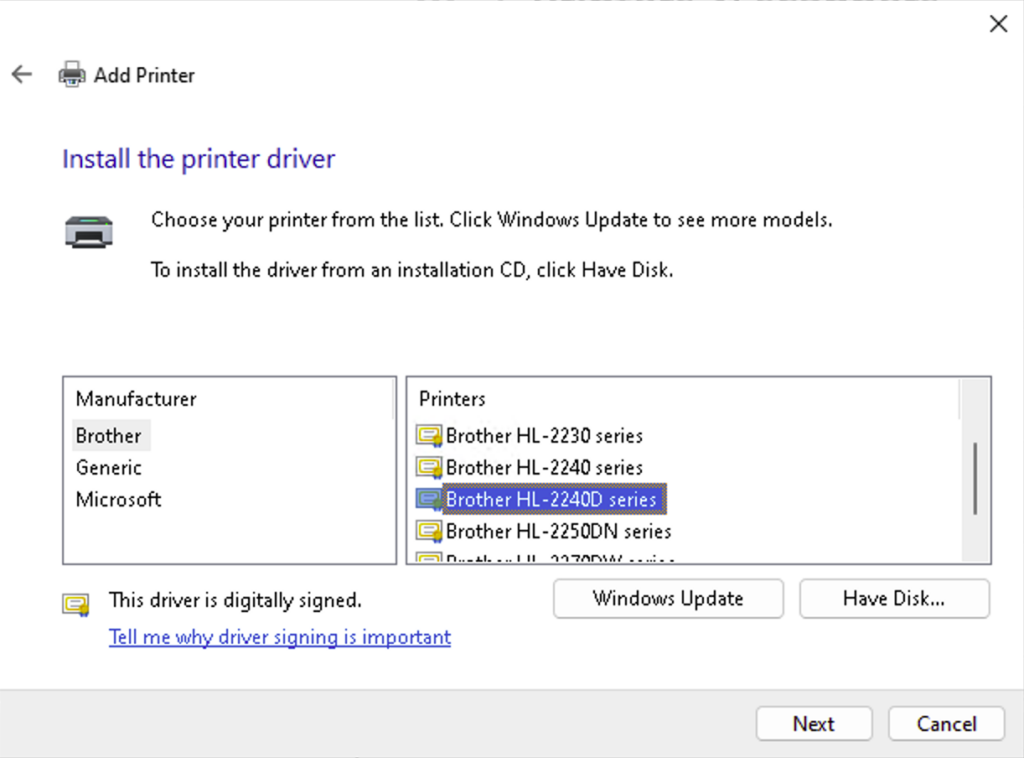
Hinweis: Falls Ihr Druckermodell nicht gelistet ist, wurde der Treiber noch nicht installiert. Laden Sie den passenden Treiber herunter und installieren Sie ihn vor dem Hinzufügen des Druckers.
- Optional: Vergeben Sie einen Namen für den Drucker (z. B. mit „Printserver“ im Namen, um Verwechslungen zu vermeiden) und klicken Sie auf Weiter.
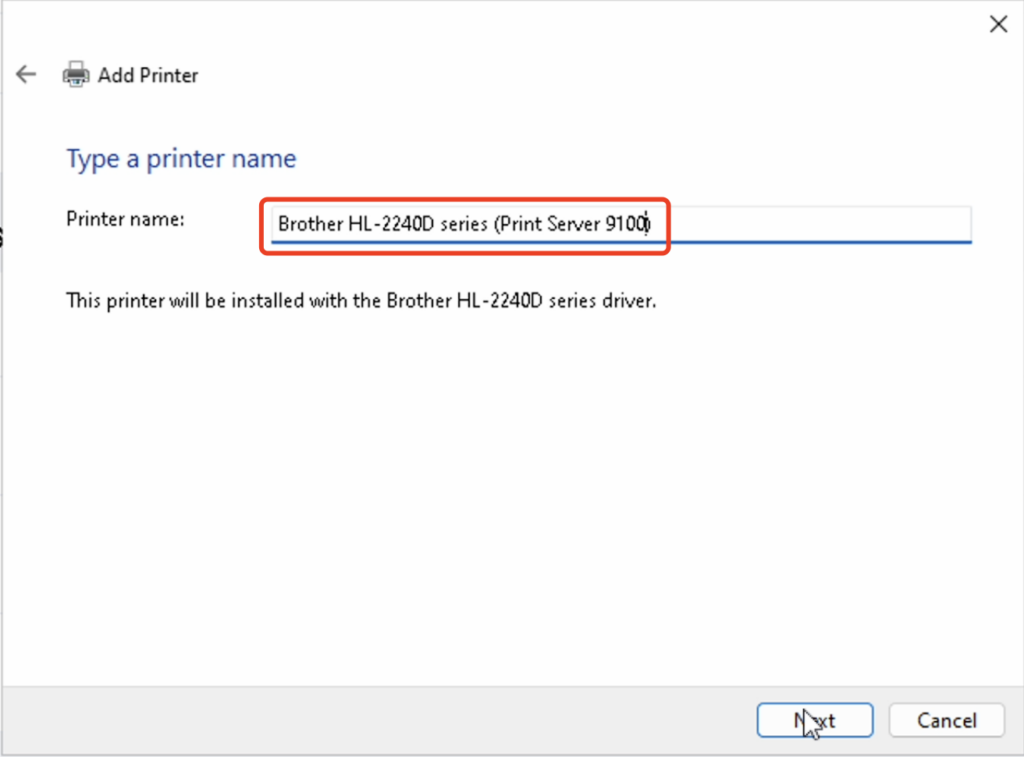
- Drucken Sie eine Testseite, um die Konfiguration zu überprüfen. Wenn sie erfolgreich gedruckt wird, klicken Sie auf Fertig stellen – der Drucker wurde erfolgreich hinzugefügt.
⚠️Wenn das Drucken fehlschlägt: Löschen Sie den hinzugefügten Drucker sowie den erstellten Port und versuchen Sie es erneut.
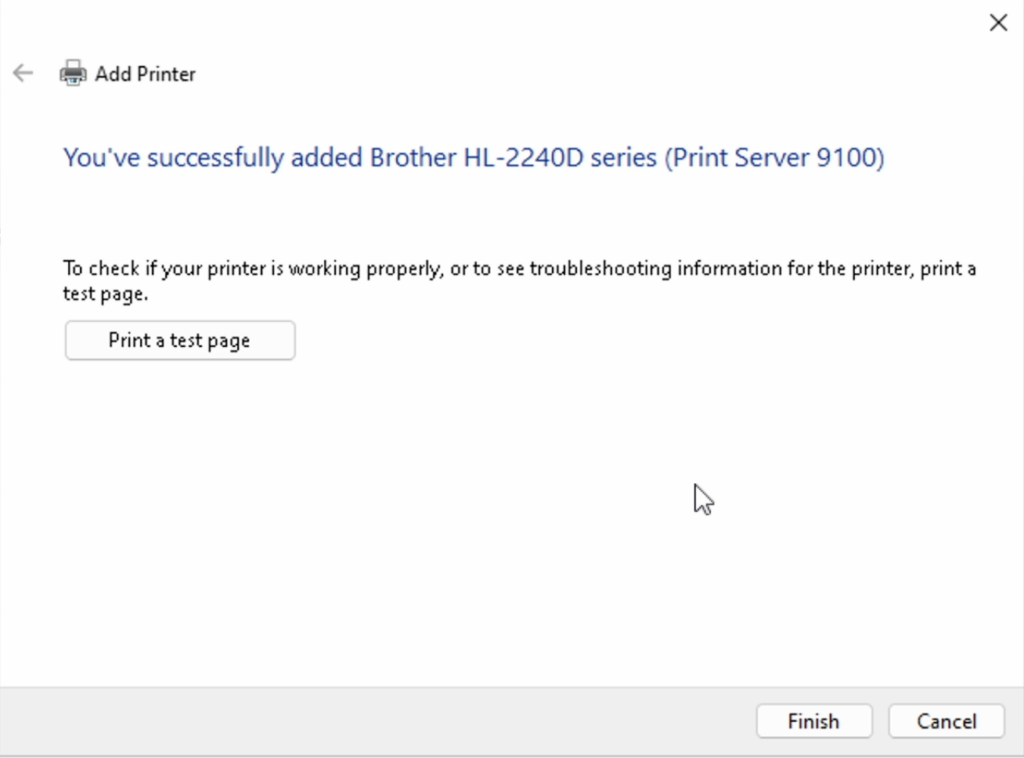
- Beim Drucken wählen Sie einfach den entsprechenden PrintBox-Drucker aus, um den Druckvorgang zu starten.
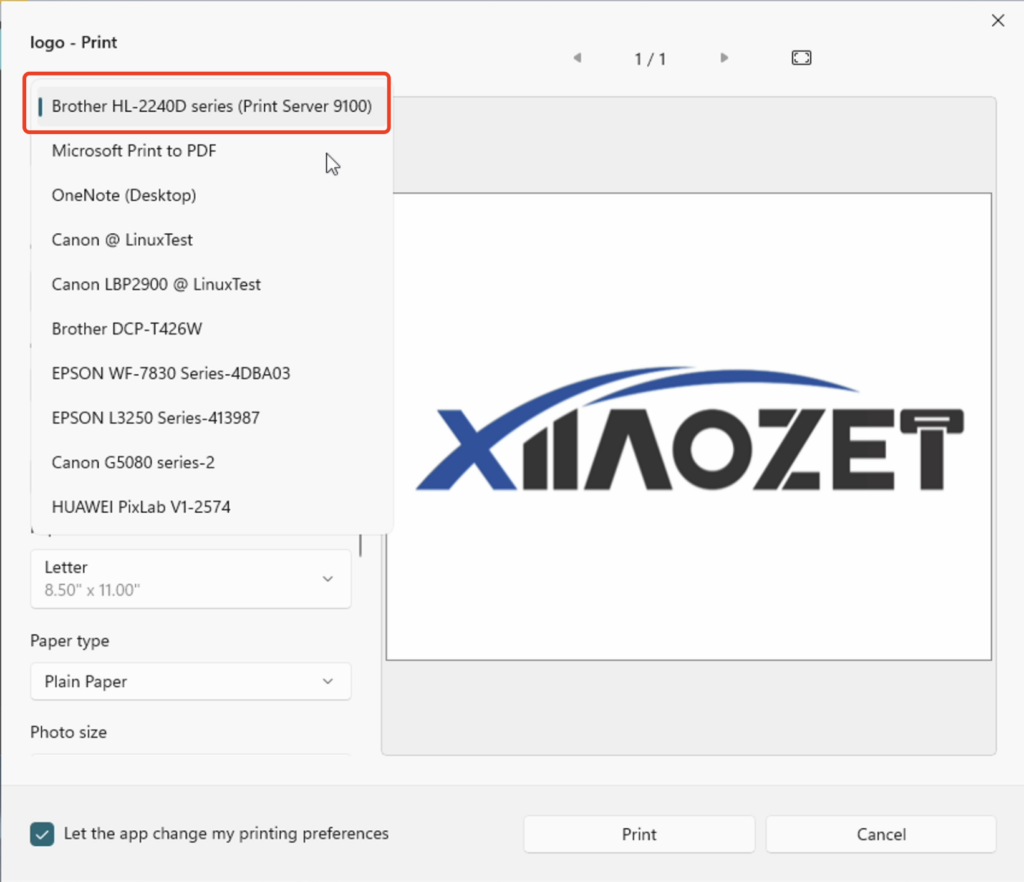
Methode 3: Drucker manuell über Hostname hinzufügen (Windows)
⚠️ Wichtig: Bitte laden Sie den passenden Druckertreiber zuerst von der offiziellen Website des Druckerherstellers herunter und installieren Sie ihn.
Schritt 1: Web-Verwaltungsseite des Printservers aufrufen
Nach der Netzwerkkonfiguration des Printservers öffnen Sie einen Browser und geben Sie xiiaozet.local ein.
Melden Sie sich mit dem Standardkennwort admin an.
Auf der Web-Verwaltungsseite finden Sie wichtige Informationen wie:
- Hostname
- IP-Adresse
- USB-Port, an dem der Drucker angeschlossen ist
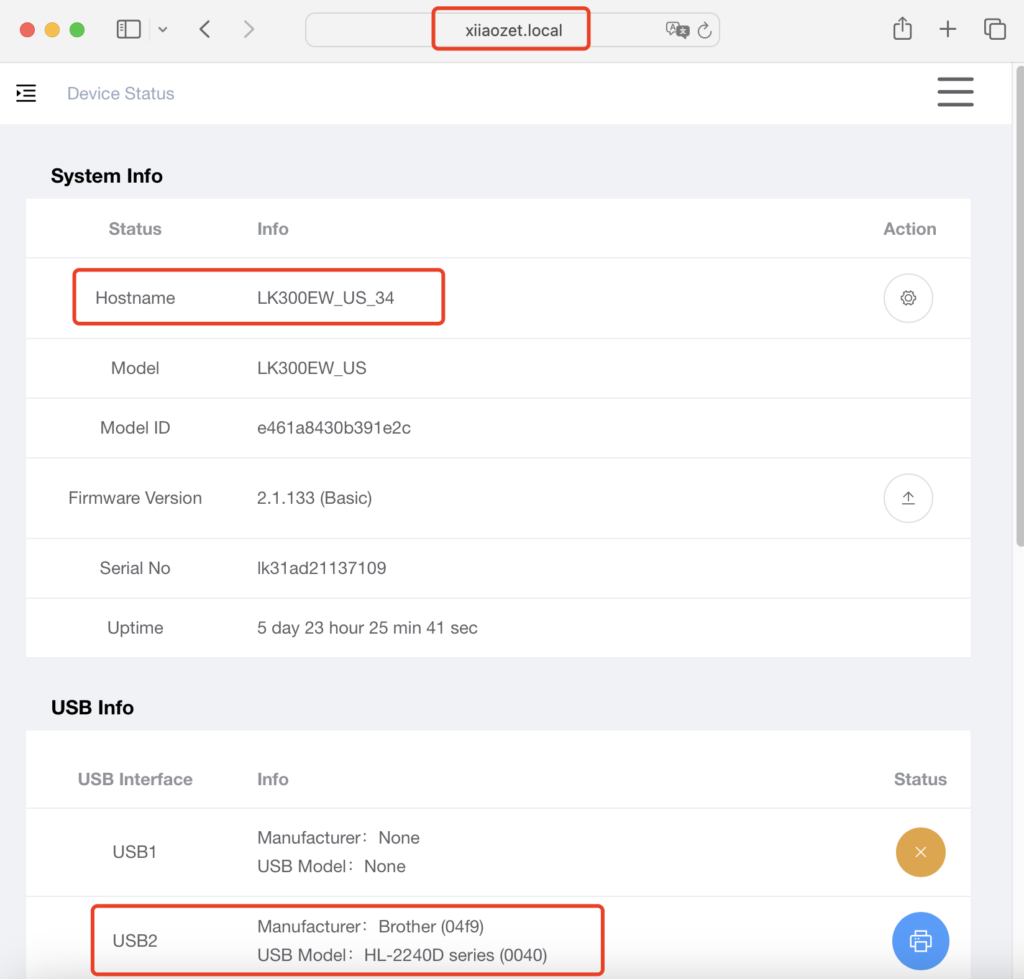
Schritt 2: Drucker manuell hinzufügen (Windows)
- Windows 10 oder älter: Systemsteuerung → „Geräte und Drucker“ → „Drucker hinzufügen“ → „Der gewünschte Drucker ist nicht aufgeführt“
- Windows 11: Einstellungen → „Bluetooth und Geräte“ → „Drucker & Scanner“ → „Gerät hinzufügen“ → „Der gewünschte Drucker ist nicht aufgeführt“ → „Drucker manuell hinzufügen“
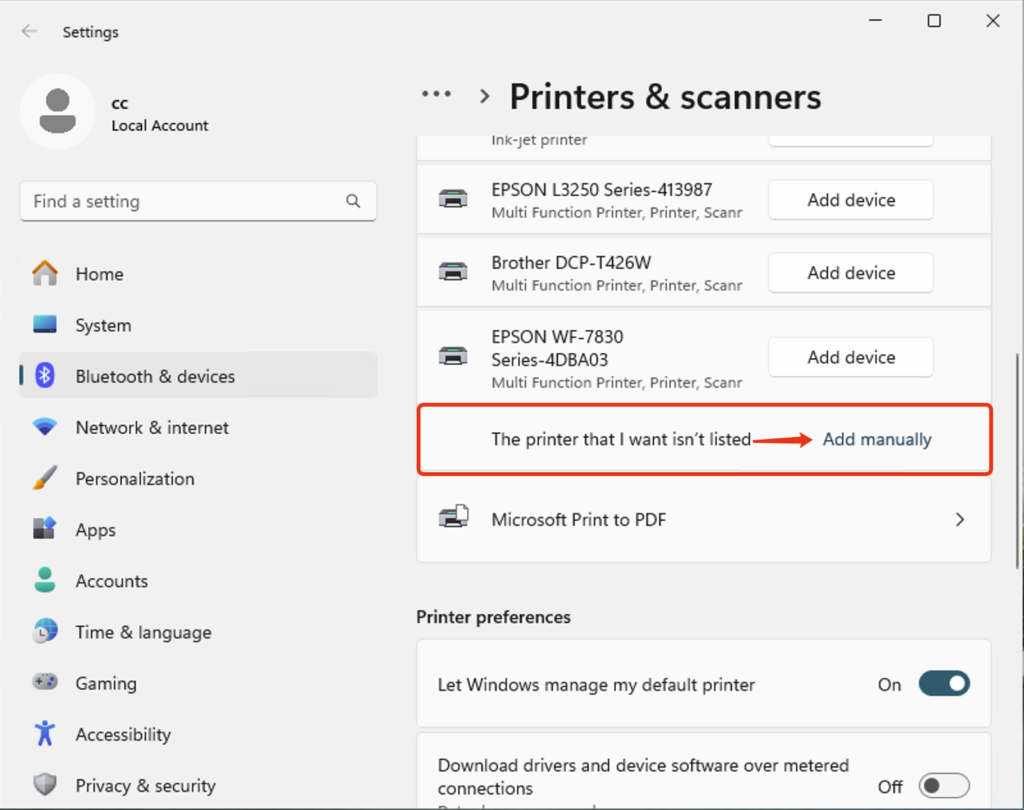
- Wählen Sie: Lokalen Drucker oder Netzwerkdrucker manuell hinzufügen, klicken Sie auf Weiter.
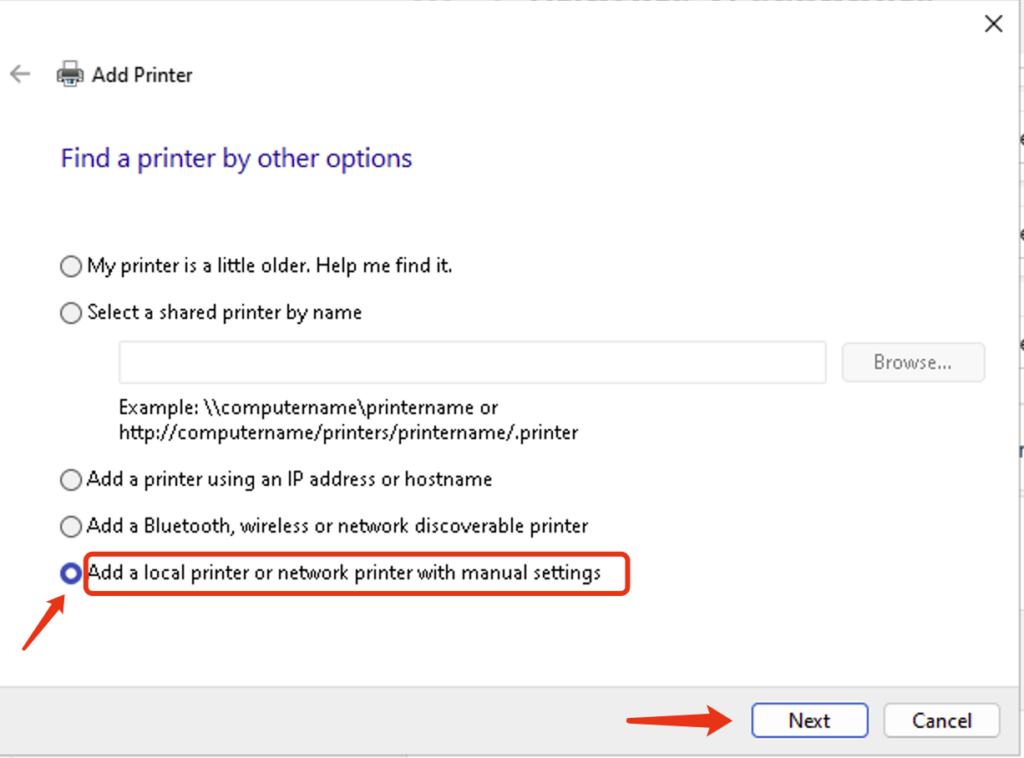
- Wählen Sie Neuen Anschluss erstellen, dann Standard TCP/IP-Port, klicken Sie auf Weiter.
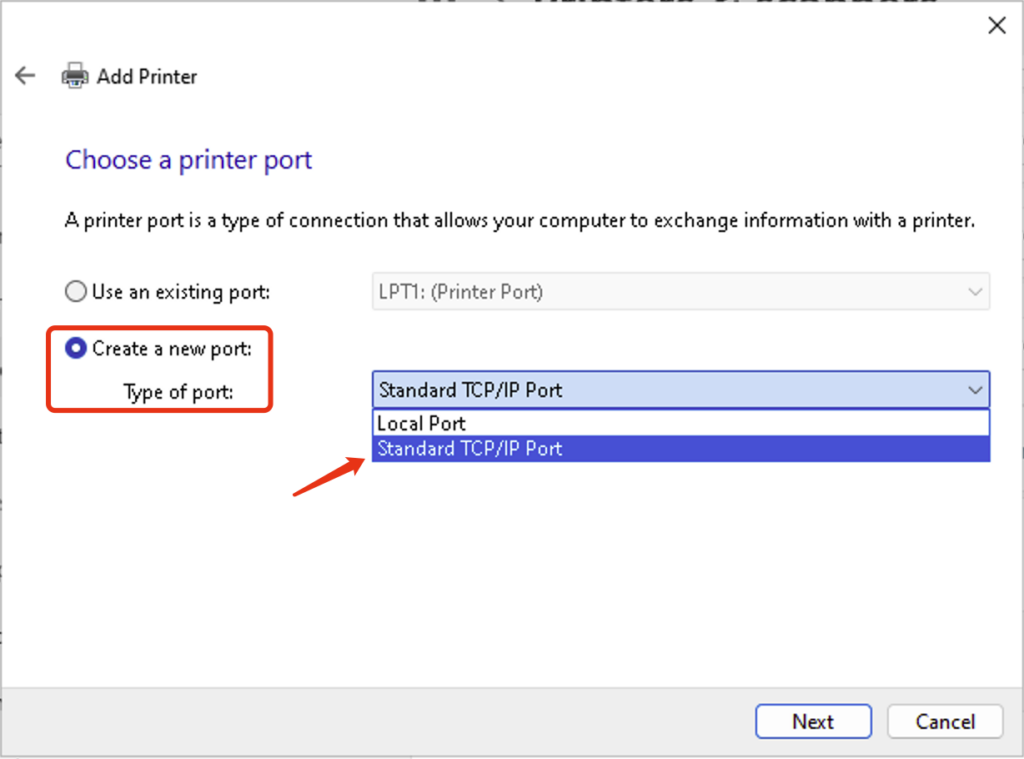
- Geben Sie den Hostname gefolgt von .local ein. (Beispiel:
LK300EW_US_34.local)
- Optional: Portnamen anpassen
- Deaktivieren Sie die Option „Den Drucker abfragen und den zu verwendenden Treiber automatisch auswählen“
- Klicken Sie auf Weiter
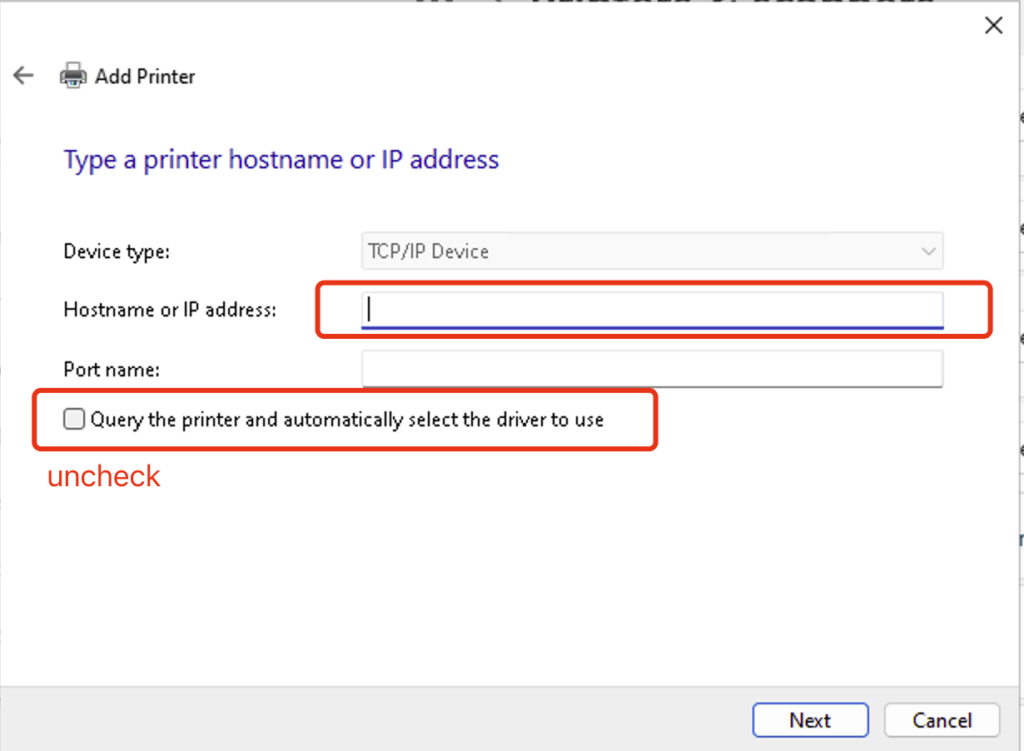
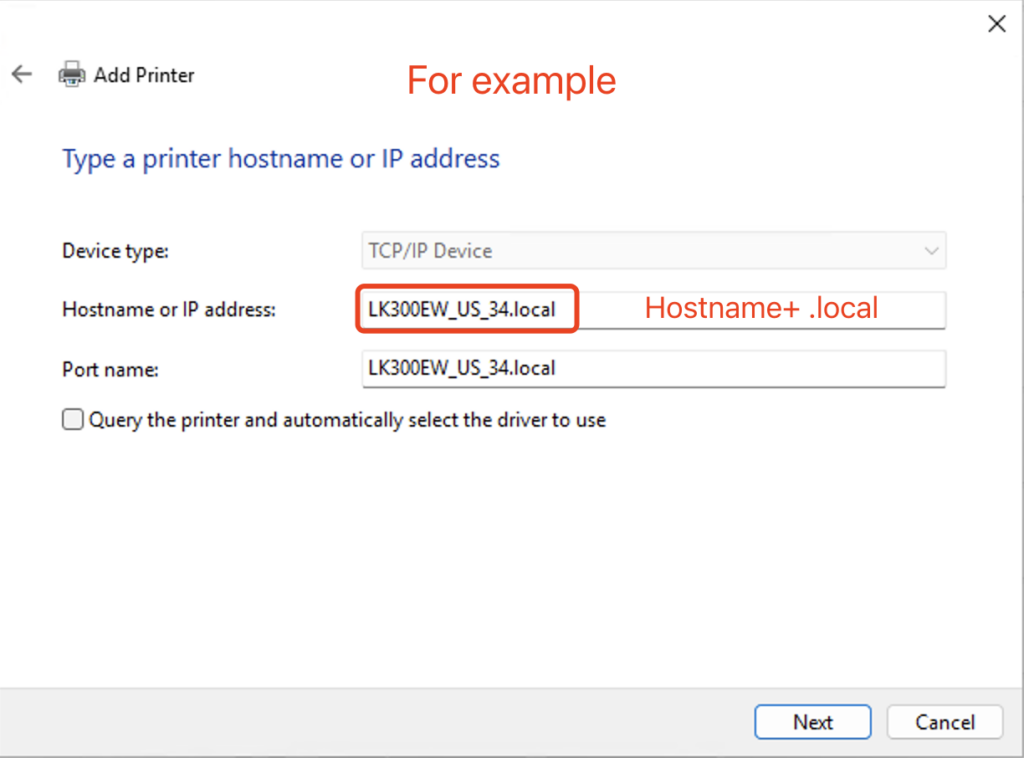
- Warten Sie etwa 1 Minute, während Windows den Anschluss erkennt.
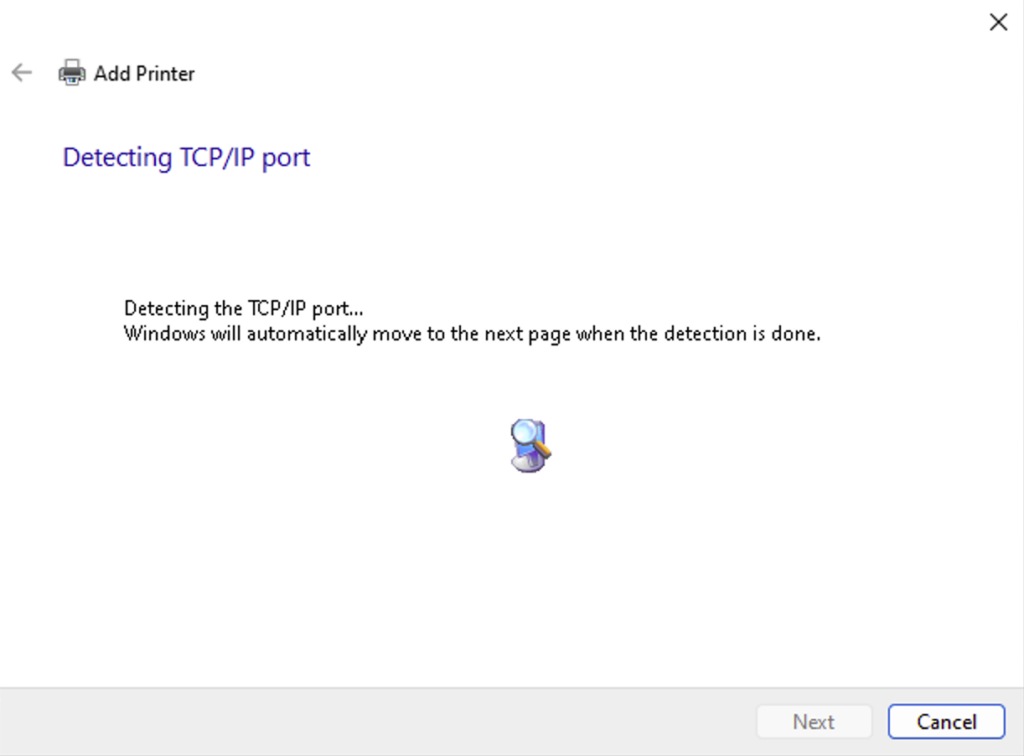
- Wählen Sie Benutzerdefiniert, klicken Sie auf Einstellungen, und prüfen Sie die Portnummer. Vergewissern Sie sich, dass Sie den USB-Anschluss auswählen, an dem der Drucker angeschlossen ist:
- USB1: 9100
- USB2: 9101
- USB3: 9102
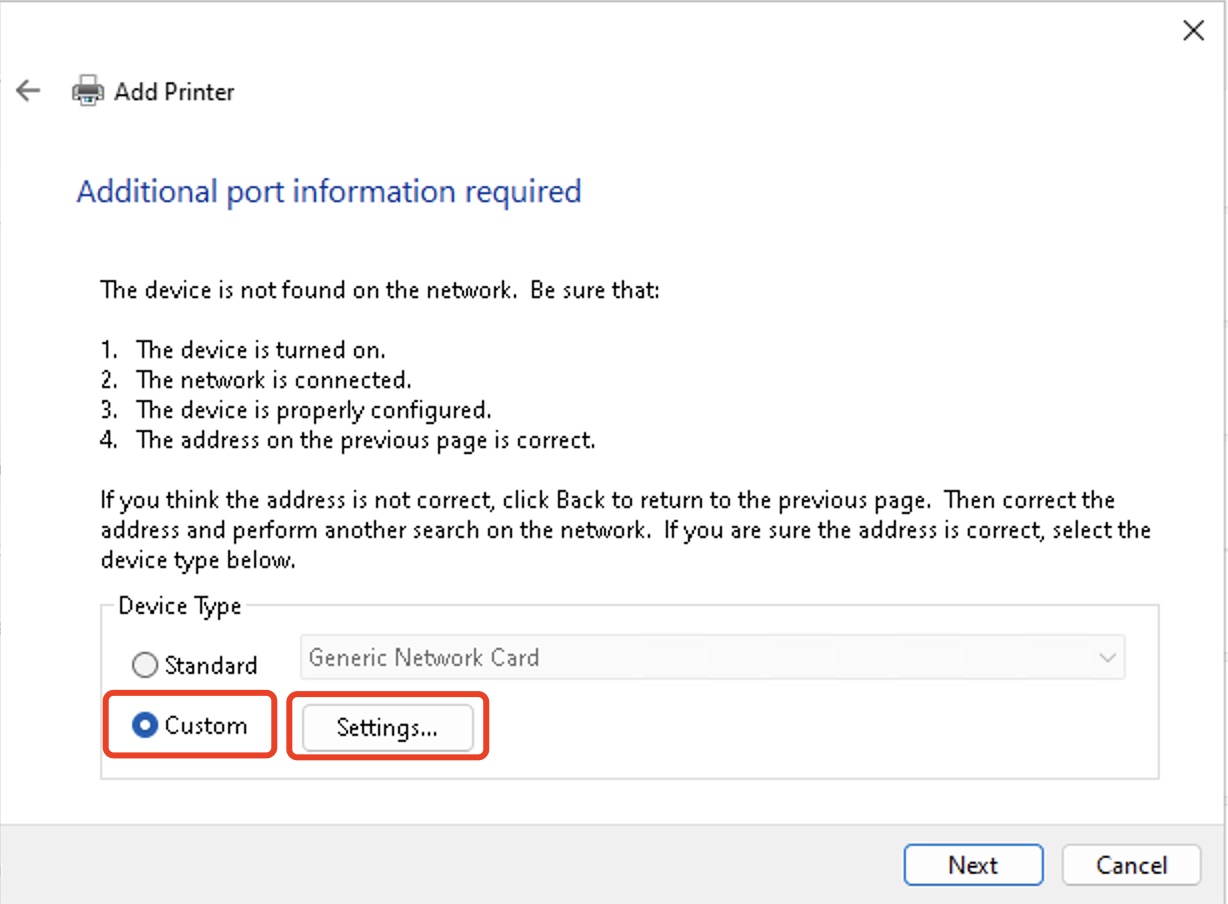
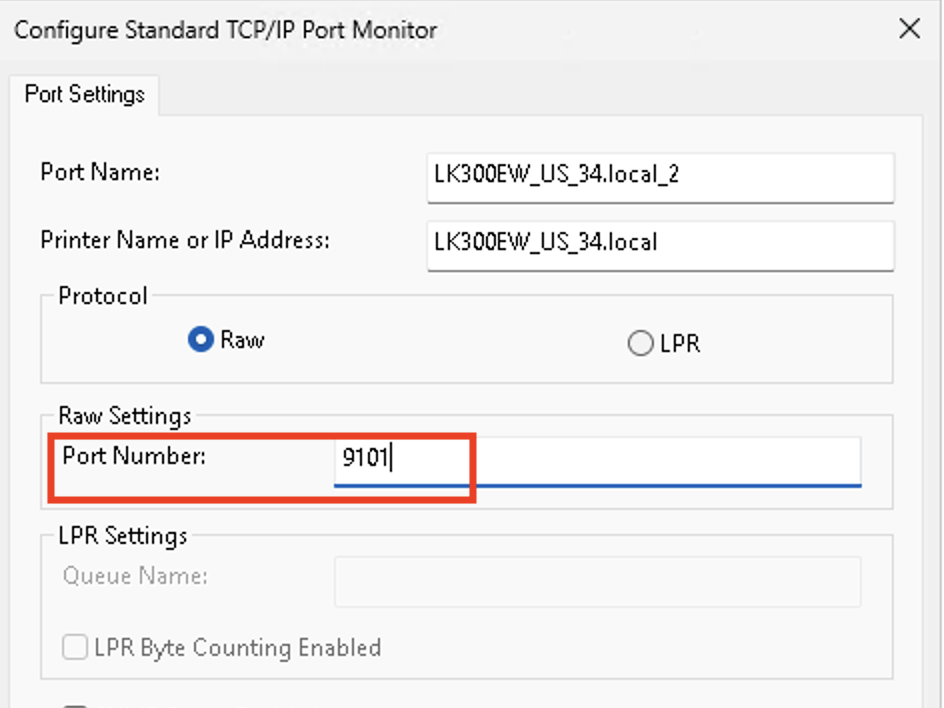
- Wenn der Druckertreiber bereits auf dem PC installiert ist, wählen Sie Hersteller und Modell aus der Liste und klicken auf Weiter.
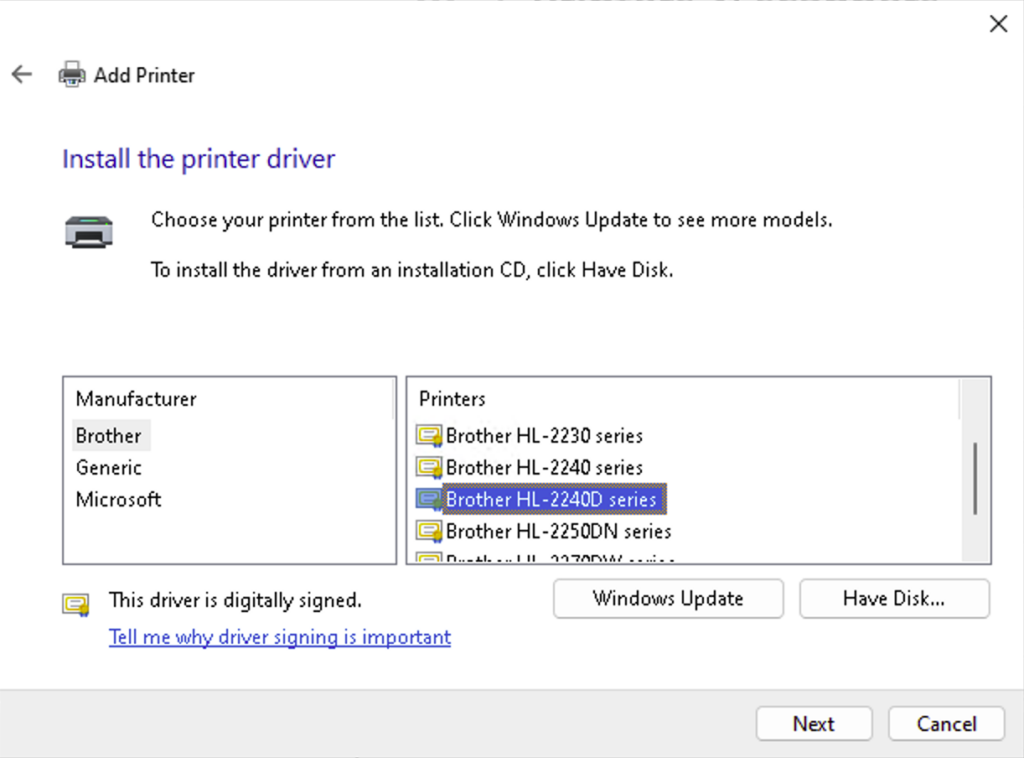
📌 Hinweis: Wenn Ihr Druckermodell nicht in der Liste erscheint, installieren Sie bitte zuerst den passenden Treiber von der offiziellen Website des Druckerherstellers.
- Sie können den Druckernamen individuell anpassen.
- Tipp: Fügen Sie Begriffe wie „Printserver“ in den Namen ein, um den Drucker leicht zu identifizieren und Verwechslungen zu vermeiden.
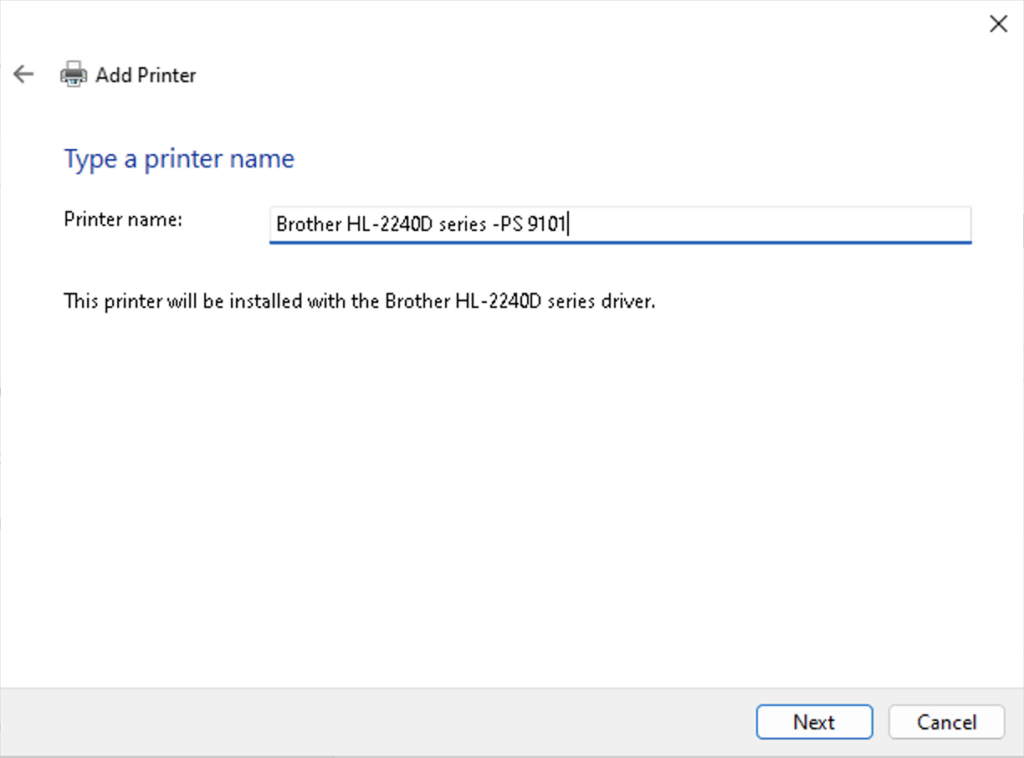
- Führen Sie nach dem Hinzufügen einen Testdruck durch. Wenn der Testdruck erfolgreich ist, klicken Sie auf Fertig stellen. Die Einrichtung ist damit abgeschlossen.
⚠️Wenn das Drucken fehlschlägt: Löschen Sie den hinzugefügten Drucker sowie den erstellten Port und versuchen Sie es erneut.
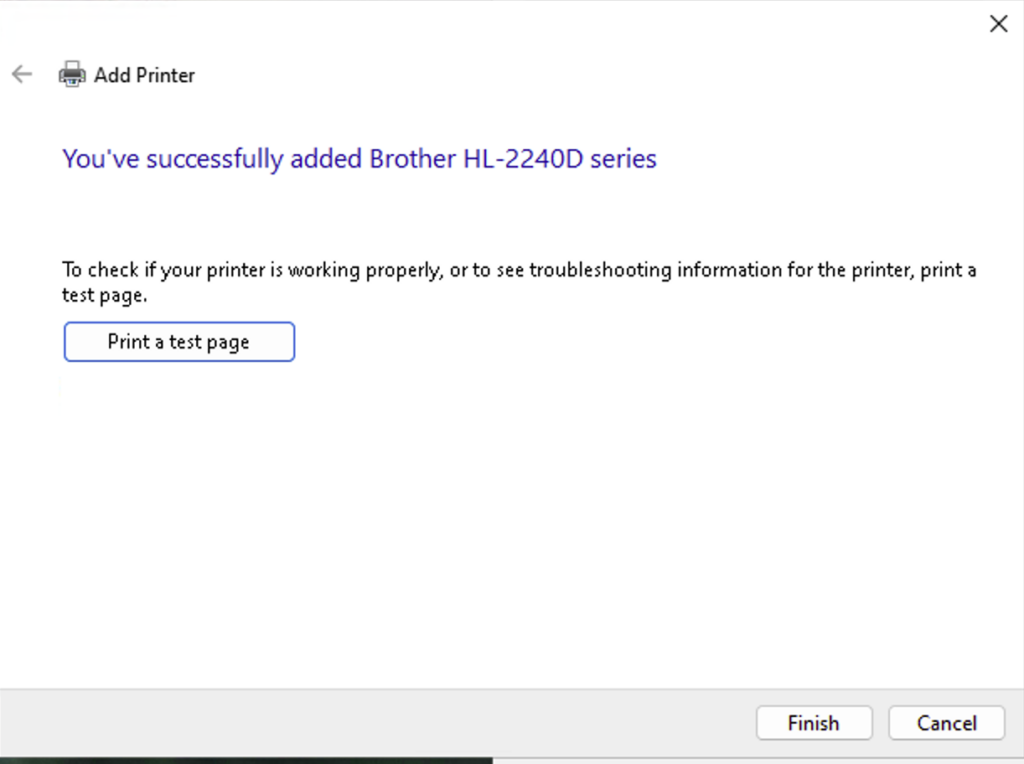
- Beim Drucken wählen Sie einfach den entsprechenden PrintBox-Drucker aus, um den Druckvorgang zu starten.
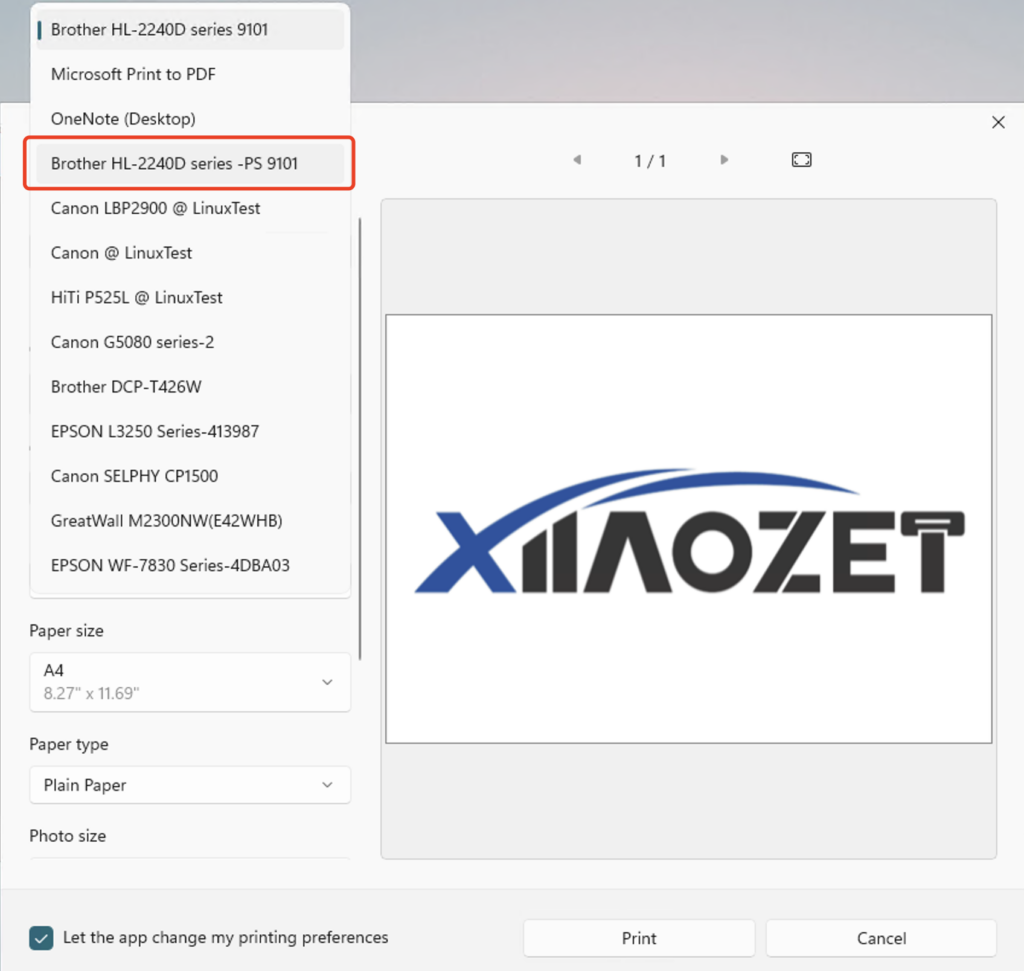
- Falls das Problem weiterhin besteht, senden Sie bitte einen Screenshot der Fehlermeldung sowie eine kurze Beschreibung an: support@xiiaozet.net
- Oder nutzen Sie das Chat-Fenster auf der rechten Seite, um direkt mit uns in Kontakt zu treten.
- Unser technisches Support-Team wird Ihnen in der Regel innerhalb von 24 Stunden antworten.
